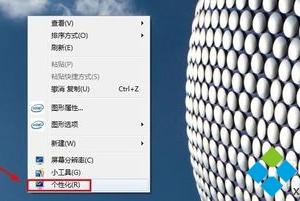excel怎样设置文字顺首尾互换 excel将文字顺序首尾互换的设置方法
发布时间:2017-05-12 13:39:17作者:知识屋
excel怎样设置文字顺首尾互换 excel将文字顺序首尾互换的设置方法 1、首先我们打开一个工作样表作为例子。

2、这里我们以名字这一列作为样例进行操作。在文本格式的字体设置前输入@符号,使文字变成横向模式。
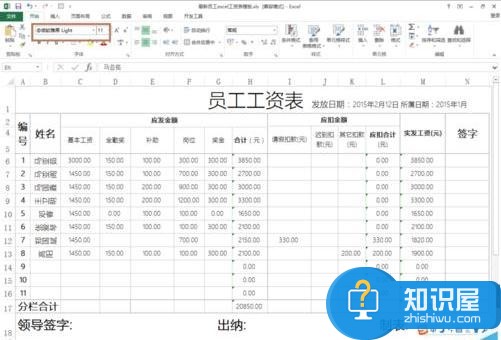
3、在开始标签面板中点取文字方向选项,并在下拉菜单中选择向下旋转文字。

4、我们可以看到文字已经变成了竖排的形式,(ps。不适用字体设置模式,直接使用文字竖排一样可以达到这种效果。)

5、点击自动换行快捷按钮,或者,在单元格设置中选择自动换行选项,完成文字首尾顺序颠倒工作。不过要记住行高的设置不能完全显示单元格内容,否则自动换行功能无法实现。
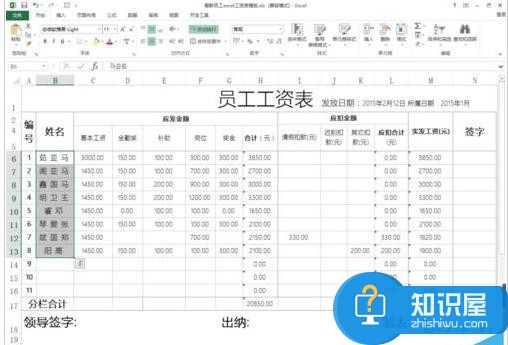
6、记住这种变换模式是样式的设置,如果清除样式,将无法保持显示状态。而且这个结果并不能被其他软件兼容。单元格的大小影响最终的显示结果。
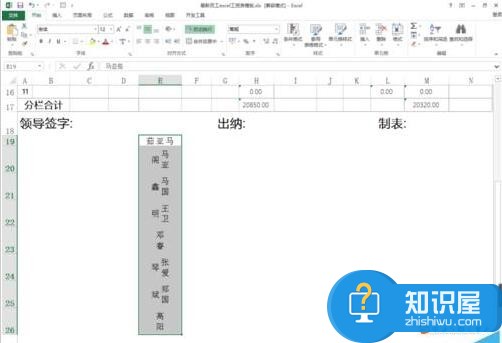
(免责声明:文章内容如涉及作品内容、版权和其它问题,请及时与我们联系,我们将在第一时间删除内容,文章内容仅供参考)
知识阅读
软件推荐
更多 >-
1
 一寸照片的尺寸是多少像素?一寸照片规格排版教程
一寸照片的尺寸是多少像素?一寸照片规格排版教程2016-05-30
-
2
新浪秒拍视频怎么下载?秒拍视频下载的方法教程
-
3
监控怎么安装?网络监控摄像头安装图文教程
-
4
电脑待机时间怎么设置 电脑没多久就进入待机状态
-
5
农行网银K宝密码忘了怎么办?农行网银K宝密码忘了的解决方法
-
6
手机淘宝怎么修改评价 手机淘宝修改评价方法
-
7
支付宝钱包、微信和手机QQ红包怎么用?为手机充话费、淘宝购物、买电影票
-
8
不认识的字怎么查,教你怎样查不认识的字
-
9
如何用QQ音乐下载歌到内存卡里面
-
10
2015年度哪款浏览器好用? 2015年上半年浏览器评测排行榜!